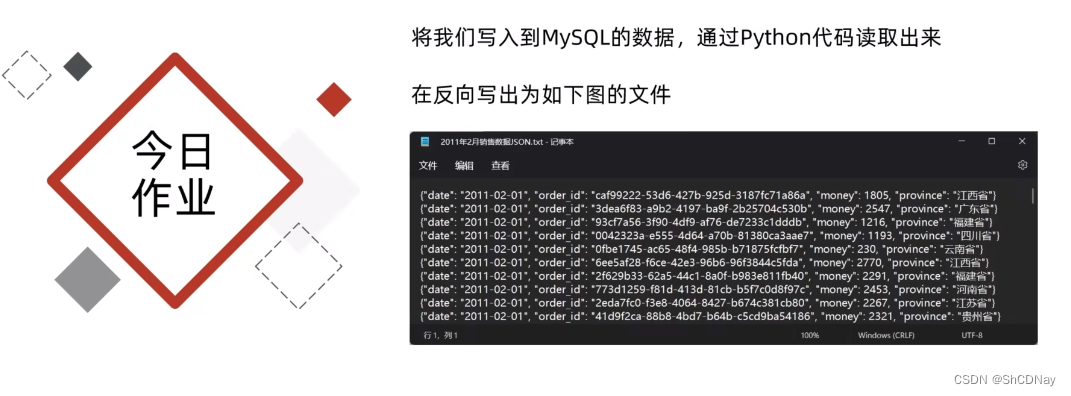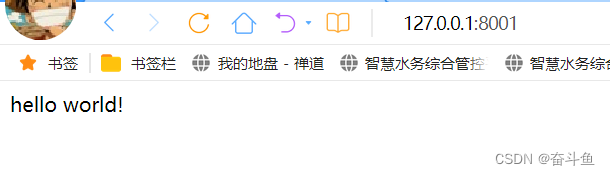拉取最新版本的 Firefly III 镜像:
$ sudo docker pull fireflyiii/core:latest
在本地预先创建好 upload 和 export 目录, 用于映射 Firefly III 容器内的 /var/www/html/storage/upload 和 /var/www/html/storage/export 目录。
使用以下命令来运行 Firefly III 容器:
$ sudo docker run -d --name fireflyiii -e APP_KEY=xxx -e DB_HOST=127.0.0.1 -e DB_CONNECTION=pgsql -e DB_PORT=5432 -e DB_DATABASE=firefly -e DB_USERNAME=firefly -e DB_PASSWORD=xxx -p 10087:8080 -v /home/ubuntu/docker/fireflyiii/upload:/var/www/html/storage/upload -v /home/ubuntu/docker/fireflyiii/export:/var/www/html/storage/export fireflyiii/core:latest
-d(保持STDIN打开状态)--name(给容器起一个名字方便管理)-e APP_KEY=xxx(环境变量, 使用head /dev/urandom | LC_ALL=C tr -dc 'A-Za-z0-9' | head -c 32 && echo生成)-e DB_HOST=127.0.0.1(环境变量, 数据库地址)-e DB_CONNECTION=pgsql(环境变量, 数据库类型)-e DB_PORT=5432(环境变量, 数据库端口)-e DB_DATABASE=firefly(环境变量, 数据库库名)-e DB_USERNAME=firefly(环境变量, 数据库用户)-e DB_PASSWORD=xxx(环境变量, 数据库密码)-p 10087:8080(将容器的8080端口映射到主机的10087端口)-v /home/ubuntu/docker/fireflyiii/upload:/var/www/html/storage/upload(文件挂载目录, 存放上传文件)-v /home/ubuntu/docker/fireflyiii/export:/var/www/html/storage/export(文件挂载目录, 存放导出文件)
通过 docker ps 命令查看容器的运行信息:
$ sudo docker ps
CONTAINER ID IMAGE COMMAND CREATED STATUS PORTS NAMES
13c2a7e55067 fireflyiii/core:latest "/usr/local/bin/entr…" 14 seconds ago Up 13 seconds (health: starting) 0.0.0.0:10087->8080/tcp, :::10087->8080/tcp fireflyiii
现在可以访问搭建好的 Firefly III 网站了。
如果需要配置反向代理实现 HTTPS 访问, 还需要在启动时添加下面两个环境变量:
-e APP_URL=https://firefly.example.com-e TRUSTED_PROXIES=**